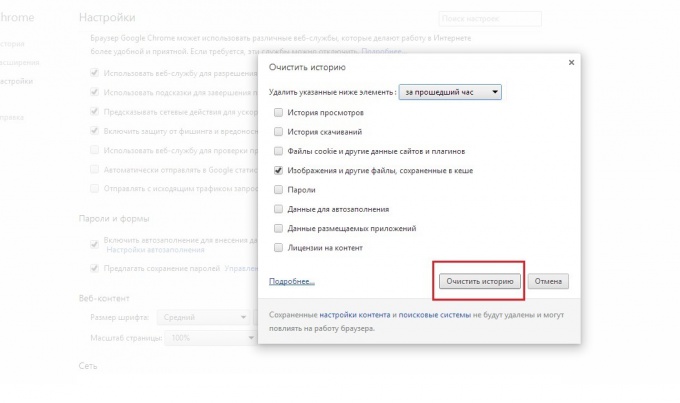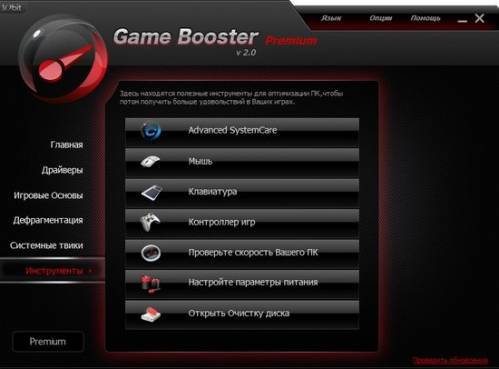युक्ति 1: कंप्यूटर पर कैश कैसे साफ़ करें
युक्ति 1: कंप्यूटर पर कैश कैसे साफ़ करें
कंप्यूटर की कैश को साफ करने की प्रक्रिया को अतिरिक्त सॉफ़्टवेयर के उपयोग की आवश्यकता होगी, जो प्रयोग किए जाने वाले ब्राउज़र के कैश को साफ़ करने का विरोध करती है, जो खुद प्रोग्राम द्वारा किया जाता है।

आपको आवश्यकता होगी
- - सीसीएलनर
अनुदेश
1
डाउनलोड करें और अपने कंप्यूटर पर स्थापित करेंविशेष आवेदन CCleaner, एक कंप्यूटर विंडोज के कैश को साफ करने के लिए डिज़ाइन, और सिस्टम का अनुकूलन। यह कार्यक्रम मुफ़्त और स्वतंत्र रूप से इंटरनेट पर वितरित किया गया है। इंस्टॉल किए गए एप्लिकेशन को चलाएं CCleaner मुख्य विंडो के बाएं फलक में "सफाई" मेनू का विस्तार करें और उन सभी अनुप्रयोगों का चयन करें जिन्हें आप कैश को उस सूची में से साफ़ करना चाहते हैं जो प्रकट होता है। "साफ़ करें" बटन दबाकर चयनित कार्रवाई की पुष्टि करें, और प्रक्रिया पूरी होने तक प्रतीक्षा करें।
2
हालांकि CCleaner कार्यक्रम आपको चलाने के लिए अनुमति देता हैसभी इंस्टॉल किए गए ब्राउज़रों में कैश को हटाने के लिए, इन्हें स्वयं के अनुप्रयोगों के अंतर्निहित मानक उपकरण का उपयोग करने की अनुशंसा की जाती है। मोज़िला फ़ायरफ़ॉक्स को चलाने और ब्राउज़र विंडो के शीर्ष टूलबार में टूल मेनू खोलें। "सेटिंग" आइटम निर्दिष्ट करें और खोले संवाद बॉक्स में "उन्नत" नोड का विस्तार करें। अगले संवाद बॉक्स में "नेटवर्क" टैब पर क्लिक करें और "ऑफ़लाइन संग्रहण" अनुभाग में "अभी साफ़ करें" बटन क्लिक करें। ठीक क्लिक करके चयनित कार्रवाई की पुष्टि करें
3
ओपेरा ब्राउज़र के मुख्य मेनू का विस्तार करें और निर्दिष्ट करेंआइटम "सेटिंग" "व्यक्तिगत डेटा हटाएं" उप-आदेश चुनें और "विस्तृत कॉन्फ़िगरेशन" लिंक का विस्तार करें खोले गए निर्देशिका में "कैश साफ़ करें" पंक्ति में चेकबॉक्स को लागू करें और ठीक बटन पर क्लिक करके आवश्यक कार्रवाई की पुष्टि करें।
4
इंटरनेट एक्सप्लोरर एप्लिकेशन को प्रारंभ करें औरप्रोग्राम विंडो के शीर्ष उपकरण पट्टी के "उपकरण" मेनू खोलें "इंटरनेट विकल्प" निर्दिष्ट करें और "ब्राउज़िंग इतिहास" अनुभाग पर जाएं। "हटाएं" बटन पर क्लिक करें और नए हटाए इतिहास इतिहास संवाद बॉक्स में "अस्थाई इंटरनेट फ़ाइलें" पंक्ति में चेक बॉक्स को लागू करें। "हटाएं" बटन पर क्लिक करके और ठीक बटन पर क्लिक करके किए गए परिवर्तनों को सहेजने के द्वारा चयनित कार्रवाई की पुष्टि करें।
युक्ति 2: ब्राउज़र में कैश को कैसे साफ़ करें
कंप्यूटर पर काम करते समय, प्रत्येक ब्राउज़र के लिएडाउनलोड समय कम करें स्वचालित रूप से आपकी हार्ड ड्राइव पर एक विशेष फ़ोल्डर में सभी वेब पेज सहेजता है। उपयोगकर्ता के पास इन फ़ोल्डरों तक पहुंच नहीं है यह अस्थायी फ़ाइलें, या ब्राउज़र कैश या "कुकीज़" है।

समय-समय पर, इन फ़ाइलों को हटा दिया जाना चाहिए, क्योंकि वे हार्ड डिस्क पर स्थान "खाएं" इस मामले में, वे प्रत्येक ब्राउज़र में अलग-अलग तरीकों से हटा दिए जाते हैं।
मोज़िला फ़ायरफ़ॉक्स ब्राउज़र में कैश को हटा रहा है
शीर्ष पर स्थित मेनू पर जाएंतीन क्षैतिज सलाखों के रूप में, आइकन के नीचे मॉनिटर का दायां कोने यह संस्करण 31.0 के लिए है कुछ, पिछले संस्करणों में, मेनू ऊपरी बाएं कोने में है इसके बाद "सेटिंग" पर जाएं - "अतिरिक्त" अनुभाग में और "नेटवर्क" टैब का चयन करें "स्वायत्त वेब सामग्री" आइटम में, "अभी साफ़ करें" बटन पर क्लिक करें। फिर "ओके" पर क्लिक करें विंडो बंद हो जाती है इसके अलावा, इस ब्राउज़र में एक और तरीका संभव है। मेनू में "उपकरण" चुनें, फिर "हाल के इतिहास को मिटा दें" पर क्लिक करें। शिलालेख के पास "विवरण" चेकबॉक्स पर क्लिक करें और आपको उन साइटों पर जाने का इतिहास दिखाई देगा जिन्हें आप हटा सकते हैं। बिंदु "कैश" के पास एक टिक लगाएं और बटन "अब साफ़ करें" पर क्लिक करेंओपेरा ब्राउज़र में कैश को हटा रहा है
शीर्ष ब्राउज़र पट्टी में मेनू दर्ज करें,आइटम "सेटिंग्स" पर अपना माउस होवर करें और, दिखाई देने वाली विंडो में, "व्यक्तिगत डेटा हटाएं" का चयन करें एक और खिड़की दिखाई देगी, जिसमें आवश्यक कार्रवाई पहले ही टिक गई हैं। आप चेक बॉक्स को अपनी पसंद पर रीसेट कर सकते हैं। फिर "हटाएं" बटन पर क्लिक करें ओपेरा ब्राउज़र में, यह अक्सर ऐसा होता है कि कैश को पहली बार से हटाया नहीं जाता है, इसलिए ऑपरेशन को दोहराने के लिए यह अधिक विश्वसनीय है।इंटरनेट एक्सप्लोरर में कैश को हटा रहा है
शीर्ष पैनल में, "उपकरण" मेनू ढूंढें, चयन करेंआइटम "इंटरनेट विकल्प" यदि आपको शीर्ष मेनू दिखाई नहीं देता है, तो "Alt" कुंजी दबाएं - प्रदर्शन होना चाहिए। गुण विंडो में, "दृश्य इतिहास" आइटम ढूंढें और "हटाएं" बटन पर क्लिक करें दिखाई खिड़की में, "अस्थाई इंटरनेट फ़ाइलें" बॉक्स को चेक करें, फिर - "हटाएं"। यदि कैश को लंबे समय तक साफ़ नहीं किया गया है, तो विलोपन में कुछ मिनट लग सकते हैं। सिस्टम फ़ाइलों को हटाने के बाद, "ओके" पर क्लिक करेंGoogle Chrome में कैशे को हटा रहा है
इस ब्राउज़र के मेनू पर जाएं ऐसा करने के लिए, स्क्रीन के ऊपरी दाएं कोने में रैंच आइकन क्लिक करें। फिर "टूल" के अंतर्गत "ब्राउज़िंग डेटा साफ़ करें" क्लिक करें संवाद बॉक्स में, उस डेटा के प्रकार के बगल में स्थित चेक बॉक्स चुनें, जिसे आप हटाना चाहते हैं। इस स्थिति में, यह "ब्राउज़र कैश" है "ब्राउज़िंग डेटा साफ़ करें" पर क्लिक करें। ऐप्पल सफारी ब्राउज़र में, कैश साफ करना आसान है। ऐसा करने के लिए, "संपादित करें" मेनू खोलें और "साफ़ कैश" चुनें "साफ़ करें" बटन पर क्लिक करें। इस या उस ब्राउज़र के कई संस्करण हैं, लेकिन उनमें से प्रत्येक में कैश को अलग करना थोड़ा अलग है। इसके अलावा, कई प्रोग्राम, भुगतान और निःशुल्क भी हैं, जो एक बटन के स्पर्श पर सभी ब्राउज़रों में कैश को साफ़ करते हैं। वे स्थापित करने में आसान और प्रयोग करने में आसान हैं।टिप 3: ओपेरा में कैश कैसे साफ़ करें
ओपेरा ब्राउज़र में कैश, सशर्त रूप से बोल रहा है,अस्थायी फ़ोल्डर, जिसमें इंटरनेट सर्फिंग पृष्ठों के दौरान आपके द्वारा देखी गई पृष्ठों, भरे हुए फ़ॉर्म, पासवर्ड और अन्य जानकारी के बारे में सभी डेटा शामिल हैं ब्राउज़र यह सब जानकारी संग्रहीत करता है ताकि जब आप बाद में पृष्ठों को खोलें तो उन्हें तेज़ी से लोड हो जाएंगे जैसे कैश जमा होता है, आपका ब्राउज़र धीमा होना शुरू कर सकता है।

अनुदेश
1
जैसा कि आप पहले से ही समझ चुके हैं, कैश को कभी-कभी जरूरत होती हैसफाई में इस सरल प्रक्रिया को लागू करने के लिए, यह जानने के लिए पर्याप्त है कि ओपेरा ब्राउज़र में कैश सेटिंग्स कैसे प्राप्त करें। इसके अलावा, सुनिश्चित करने के लिए आपको कैश को पूरी तरह से साफ़ करने की ज़रूरत नहीं है, अगर आप इंटरनेट पर मेल, सोशल नेटवर्क और अन्य स्थानों से हर दिन अपने कंप्यूटर पर अपना लॉगिन और पासवर्ड दर्ज नहीं करना चाहते हैं, जिसके लिए प्राधिकरण की आवश्यकता होती है।
2
इसलिए, कैश को साफ़ करने के लिए, आपको बटन दबाए जाने की आवश्यकता हैआपके मेनू में "मेनू" और "सेटिंग्स" चुनें, और फिर "व्यक्तिगत डेटा हटाएं" पंक्ति पर क्लिक करें। डरो मत - इसी समय आप कुछ भी महत्वपूर्ण नहीं खोएंगे - सिस्टम आपको पूछेगा कि आप वास्तव में क्या हटाना चाहते हैं।
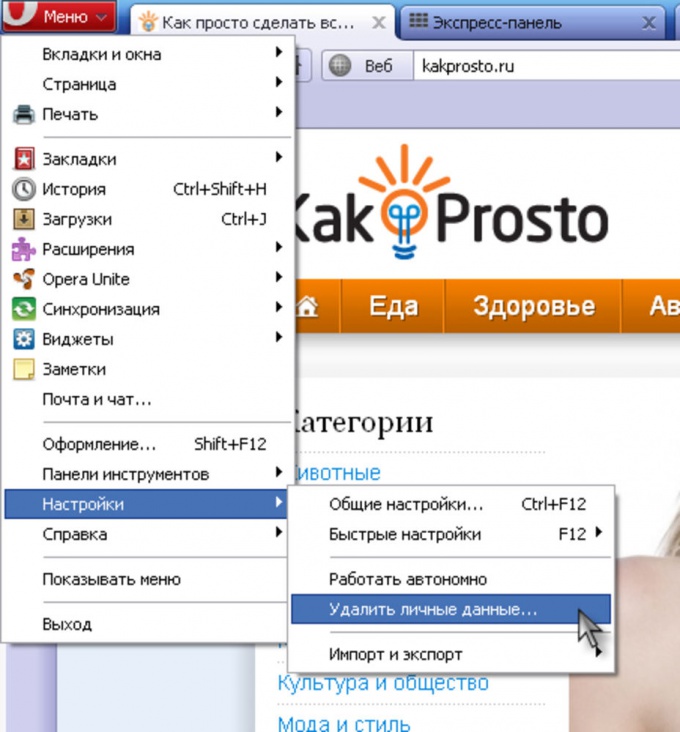
3
दिखाई खिड़की में "व्यक्तिगत डेटा निकाल रहा है" आपतुरंत "हटाएं" बटन पर क्लिक न करें, बल्कि तीर पर क्लिक करें, जो आपको सहेजी गई व्यक्तिगत जानकारी साफ़ करने के लिए उन्नत विकल्पों तक पहुंच प्रदान करेगा।

4
इस मेनू में, सावधानीपूर्वक पढ़ें कि आप वास्तव में क्या निकालना चाहते हैं, वांछित आइटम के बगल में स्थित बॉक्स को चेक करें, और अब आप "हटाएं" बटन पर क्लिक कर सकते हैं, जो आपको लक्ष्य पर ले जाएगा।

टिप 4: अपने ब्राउज़र की कैश कैसे साफ़ करें
जब हम एक इंटरनेट ब्राउज़र का उपयोग करते हैंपन्नों के माध्यम से देखने और नेविगेट करना, कई फाइलें स्वचालित रूप से हमारे कंप्यूटर पर सहेजी जाती हैं इन फ़ाइलों को ब्राउज़र कैश या अस्थायी फ़ाइलें कहा जाता है। इन फ़ाइलों के लिए प्रत्येक ब्राउज़र अपनी "कंटेनर" को हार्ड डिस्क पर हाइलाइट करता है। और कैश को साफ करने के तरीके भी स्वयं के हैं यदि कैश बिल्कुल साफ नहीं है, तो यह पीसी में एक गंभीर मंदी की ओर ले जा सकता है।

अनुदेश
1
तीन ब्राउज़रों पर विचार करें, जिनके नाम सभी हैंसुनवाई पर: इंटरनेट एक्सप्लोरर "टूल" -> "इंटरनेट विकल्प" मेनू का चयन करें विंडो भरी हुई है, हम "फाइल हटायें" बटन की तलाश में हैं और क्लिक करें। हमने चेकबॉक्स को उन सभी चीज़ों पर डाल दिया जो हम हटाना चाहते हैं और "समाप्त" क्लिक करें।
2
Opera मेनू में, "टूल" चुनें और क्लिक करेंमाउस पॉइंटर को "वरीयताएँ" में प्राथमिकताओं में "इतिहास और कैश" विकल्प चुनें और उस पर क्लिक करें उसके बाद, "तुरंत साफ़ करें" बटन पर क्लिक करें और "स्ट्रिपिंग" की प्रक्रिया का आनंद उठाएं जब ऑपरेशन पूरा हो जाता है, "डोन" पर क्लिक करें और अपने हाथों को रगड़ें।
3
मोज़िला फ़ायरफ़ॉक्स यह ब्राउज़र अस्थायी साफ करता हैफ़ाइलें अन्य ब्राउज़रों में सफाई के समान होती हैं अगर हम खिड़की "चांटेरेलेल्स" खोलते हैं, तो आगे बढ़ें: ऊपर से मेनू में "उपकरण" का चयन करें, कर्सर को "विकल्प" पर रखें, खिड़की खुल जाएगी। हम "गोपनीयता" आइकन की तलाश कर रहे हैं, हम क्लिक करते हैं। इस मेनू में आपको "साफ़ करें" बटन ढूंढना होगा और उसका उपयोग करना होगा। हम कुछ समय के लिए इंतजार करते हैं और जैसे ही अस्थायी फ़ाइलों को साफ करने की प्रक्रिया पूरी हो जाती है ब्राउज़र विंडो को बंद कर देते हैं।
टिप 5: Google क्रोम कैश कैसे साफ किया जाए
कैश को हटाने से आपको प्रतियों से छुटकारा मिल सकता हैवीडियो, वेब पेज, छवियां और अन्य सामग्री ब्राउज़र के माध्यम से देखी जाती है और कंप्यूटर पर सहेजी जाती है। यह वेब पृष्ठों को लोड करते समय उत्पन्न होने वाली कुछ समस्याओं से छुटकारा पा सकता है।
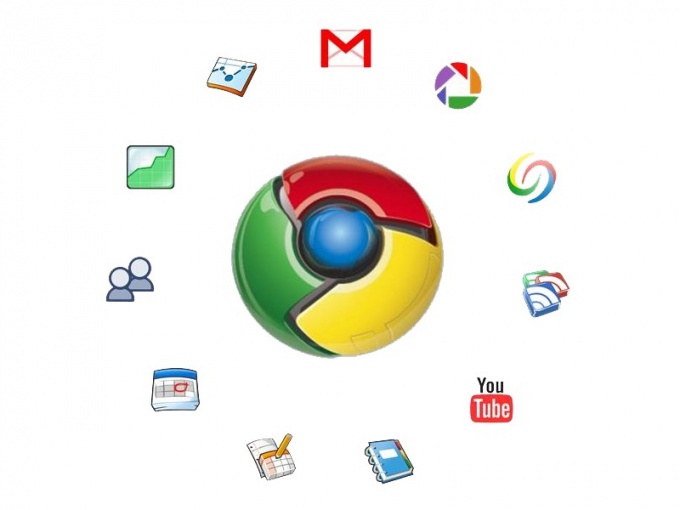
आपको आवश्यकता होगी
- - Google क्रोम ब्राउज़र वाला एक कंप्यूटर स्थापित है।
अनुदेश
1
अपनी Google Chrome ब्राउज़र सेटिंग में साइन इन करें ऐसा करने के लिए, ब्राउज़र विंडो के ऊपरी दाएं कोने में स्थित बटन पर क्लिक करें सामने की सूची में, कर्सर को "टूल" आइटम पर ले जाएं और फिर "स्कैन किए गए पृष्ठों के बारे में डेटा साफ़ करना" पर क्लिक करें ...

2
आप डेटा हटाने के लिए एक विंडो देखेंगे। इस मेनू के पहले पैराग्राफ में, आपको उस अवधि का चयन करना होगा जिसके लिए आप सूचना को हटाना चाहते हैं। यह घंटा, दिन, सप्ताह, महीना या पूरे समय आप Google Chrome ब्राउज़र का उपयोग कर सकते हैं। वांछित आइटम को चुनें
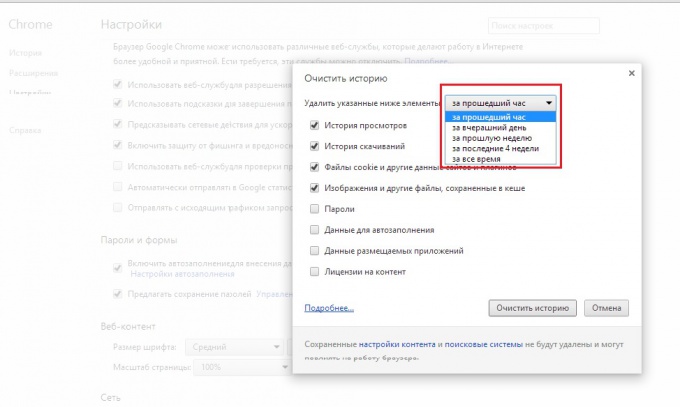
3
इसके बाद आपको चुनना होगा कि आप वास्तव में क्या चाहते हैंहटा दें। कैश के लिए चौथे मेनू आइटम "कैश में संग्रहीत छवियां और अन्य फ़ाइलें" जवाब। एक टिक के साथ इसे टिकें यदि आप ब्राउज़र द्वारा सहेजी गई अन्य जानकारी से छुटकारा पाने के लिए चाहते हैं, तो संबंधित आइटम देखें अंत में, "साफ़ करें इतिहास" बटन पर क्लिक करें उसके बाद, Google Chrome कैश और आपके द्वारा चिह्नित की गई सभी जानकारी को साफ़ करेगा।